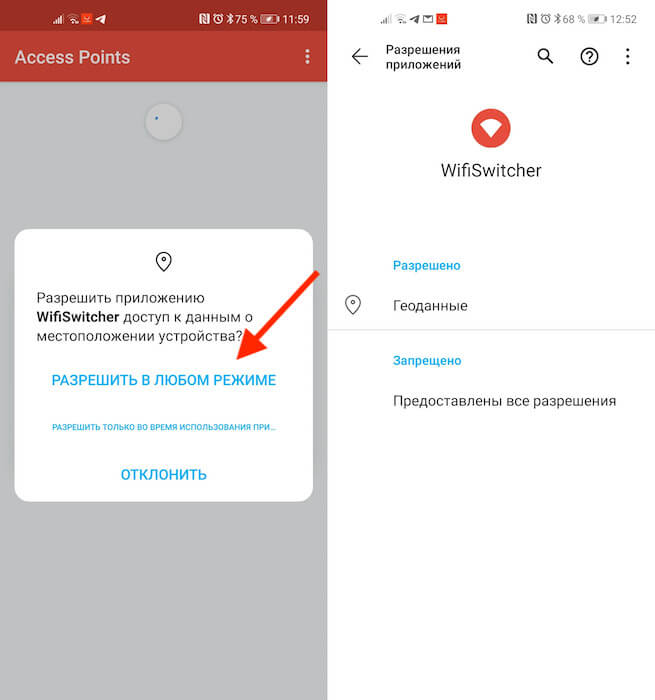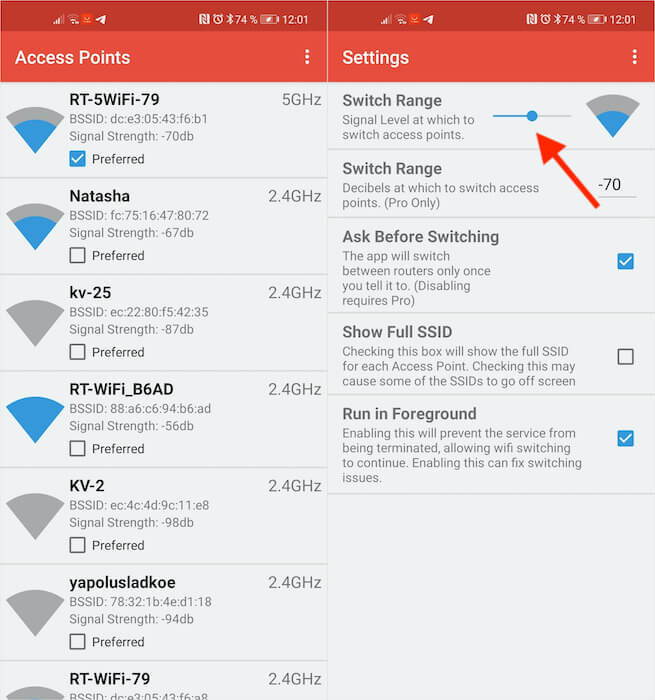- Настройка сети на Андроиде
- Настройка сети на Андроид
- Как настроить тип сети на Андроид
- Почему пропадает сеть на Андроиде
- Как усилить сигнал на Андроид
- Что делать, если Андроид не видит сеть?
- Как сделать сброс настроек сети на Андроид?
- Как настроить автопереключение Wi-Fi на Android
- Приложение для смены Wi-Fi
- Автоматическое переключение между Wi-Fi
- Настройки SIM-карты на смартфоне — что нужно знать?
- Точки доступа (APN)
- Предпочтительный тип сети
- VoLTE
- Вызовы через Wi-Fi
- Операторы связи
- Международный роуминг
- Вызовы и интернет
- Задать трафик
Настройка сети на Андроиде
Настройка сети на Андроиде. На сегодняшний день настройка сети на Андроид в большинстве случаев происходит автоматически, но иногда для подключения или выбора параметров сети все-таки может потребоваться участие пользователя.
Настройка сети на Андроид
Для получения доступа к сети зачастую достаточно вставить в устройство сим-карту. Вам нужно убедиться в том, что сим-карта активирована и имеет подключенные услуги сотовой связи. По умолчанию в настройках включен автоматический выбор оператора, смартфон сам найдет сеть и подключится к ней. Если нет — включите этот параметр или выберите вашего оператора из списка доступных самостоятельно.
Как настроить тип сети на Андроид
Современные смартфоны имеют возможность работать в нескольких типах (поколениях) сети: 2G, 3G и 4G (LTE). По умолчанию радиомодуль будет пытаться подключиться к сети высшего поколения, если не получится — будет пытаться подключиться к сети поколением ниже. Такой постоянный поиск лучшей сети негативно отражается на заряде аккумулятора. Если вы знаете, что в вашем регионе преимущественно распространена сеть 3G, можете выбрать соответствующий параметр в настройках, тем самым избавив устройство от лишней нагрузки при поиске 4G. Если же вы не используете интернет для просмотра видео или скачивания больших файлов, можно вообще выбрать сеть 2G. Скорость интернета в данной сети оставляет желать лучшего, но такая настройка сети на Андроид поможет аккумулятору дольше держать заряд.
Настройка интернета на Андроид тоже происходит автоматически, как и настройка сети на Андроид. Однако могут быть исключения:
- Если вы приобрели смартфон от какого-то малоизвестного производителя, для устройств которого нет автоматических настроек, то настройки придется вводить вручную.
- Если смартфон выпущен для другой страны. В таком случае подключение к сети может и вовсе быть невозможным, так как в разных странах для сотовой связи могут использоваться разные частоты.
Для того, чтобы ввести настройки интернета вручную, вам нужно уточнить в технической поддержке вашего оператора необходимые параметры для точки доступа (APN) и создать новую точку доступа.
Почему пропадает сеть на Андроиде
Время от времени у смартфонов на Андроид, как и у всех сотовых телефонов, могут наблюдаться проблемы с качеством подключения к сети. Есть множество факторов, влияющих на уровень сигнала, дело может быть вовсе не в самом устройстве или операторе. Вот некоторые причины, по которым падает качество связи и скорость интернета:
- Большое расстояние до ближайшей вышки АТС (автоматическая телефонная станция) — особенно заметно за пределами крупных населенных пунктов.
- Загруженность вышки сотовой связи — если много абонентов одновременно подключены к одной вышке и используют интернет, то его скорость для каждого абонента падает.
- Погодные условия — во время дождя радиорелейные каналы связи резко теряют свою пропускную способность.
- Плотность застройки и другие преграды на пути сигнала. Бывает так, что из-за преград устройство не может поймать сигнал ближайшей АТС и подключается к более удаленной.
- Качество вашего смартфона — приобретая бюджетное устройство, вы должны понимать, что в нем установлены не самые лучшие компоненты.
- Некоторые чехлы также негативно влияют на качество получаемого сигнала.
Как усилить сигнал на Андроид
Для усиления сигнала в населенных пунктах и за их пределами используются так называемые репитеры GSM/3G. Устройство представляет собой усиленную антенну, которая способна уловить слабый сигнал и усилить его для использования абонентами. Также есть приложения, призванные повысить качество связи. Сам сигнал они не улучшают, но они сканируют ближайшие вышки сотовой связи и подключаются к той, у которой сигнал лучше. Если вы испытываете проблемы со связью, можете попробовать приложение Network Signal Information Pro .
Что делать, если Андроид не видит сеть?
Если у вас установлен тип сети только 4G или 3G, попробуйте поменять его на другой. Бывает так, что какой-то определенный тип сети либо перегружен, либо имеет слабый сигнал, тогда как у других типов сети сигнал стабильный.
Как сделать сброс настроек сети на Андроид?
Для того, чтобы сделать сброс настроек сети к стандартным настройкам сим-карты, нужно:
- Зайти в настройки беспроводных сетей
- Выбрать пункт меню «Мобильные сети»
- Нажать «Сброс на значения по умолчанию»
Источник
Как настроить автопереключение Wi-Fi на Android
Несмотря на широкое распространение высокоскоростного и, что самое главное, доступного мобильного интернета, все всё равно предпочитают по возможности переключаться на Wi-Fi. Дома, на работе, в гостях – везде, где есть маршрутизатор с интернетом, он не будет стоять без дела. И дело не столько в халяве, сколько в более стабильном и быстром соединении. Однако бывает и такое, что даже Wi-Fi с гигабитным интернетом может тупить и терять сеть, что нередко бывает в торговых центрах и местах массового скопления людей. В таких случаях логичнее всего было бы автоматически переключиться на другой маршрутизатор, но не все знают, что для этого нужно сделать. Рассказываю, как научить этому ваш смартфон на Android.
На Android можно настроить автоматическое переключение между разными сетями Wi-FI
Перед тем, как мы приступим, важно уяснить один момент. Настроить автоматическое переключение можно только в том случае, если в локации, где вы находитесь, есть несколько маршрутизаторов или по крайней мере несколько подключений. Например, 2,4 ГГц и 5 Ггц. Но и этого недостаточно. Не менее важно, чтобы вашему смартфону был открыт доступ к каждой из доступных сетей, а для этого, как правило, необходимо знать пароль. Только в этом случае всё получится, и дальнейшая инструкция будет иметь хоть какой-то смысл.
Приложение для смены Wi-Fi
- Перейдите по этой ссылке и скачайте приложение WiFiSwitcher;
- Включите Wi-Fi и откройте приложению постоянный доступ к геолокации;
Для правильной работы приложению необходим постоянный доступ к геолокации
- В интерфейсе приложения отметьте галочками сети, к которым у вас есть доступ (между ними WiFiSwitcher будет переключаться автоматически);
Не устанавливайте минимальный уровень сигнала слишком высоко
- Нажмите на контекстное меню и откройте вкладку Settings;
- Здесь установите минимальный уровень сигнала, при котором Wi-Fi будет переключаться, и при необходимости отключите запрос на переключение.
Для вашего же удобства я бы рекомендовал установить уровень сигнала, при котором приложение будет менять подключение, на 1/3 от максимального. По умолчанию ползунок установлен на середине, но, как по мне, это перебор. В этом случае высока вероятность, что WiFiSwitcher будет скакать туда-сюда между разными подключениями, потому что далеко не все маршрутизаторы – особенно, если им приходится работать в помещениях с большим количеством перегородок – способны выдавать достаточно сильный сигнал, чтобы держать его на максимуме.
Автоматическое переключение между Wi-Fi
Удобнее всего использовать WiFiSwitcher в большом доме или на работе
Другая удобная штука WiFiSwitcher – это функция автоматического переключения, или механизм, отключающий запросы подтверждений на переключение. К сожалению, эта фишка доступна только в платной версии приложения, которое стоит 129 рублей. Честно сказать, не так уж и много, тем более что вы платите за удобство использования Wi-Fi и гарантию поддержания стабильного подключения к интернету. Ведь если смартфон не будет вас доставать своими запросами на переключение, это уже здорово.
Но нужно понимать, что в домашних условиях функция автоматического переключения между Wi-Fi-сетями, скорее всего, вам не пригодится. Разумеется, если только вы не живёте в собственном доме с большим количеством комнат и как минимум двумя этажами. А вот на работе, особенно если в течение дня вы вынуждены туда-сюда перемещаться по отделам и этажам, платный WiFiSwitcher может прийтись весьма кстати. Он обеспечит вам более стабильное соединение без разрывов, моментально выбирая более сильный сигнал Wi-Fi.
Источник
Настройки SIM-карты на смартфоне — что нужно знать?
В настройках смартфона есть отдельный раздел управления SIM-картой, где можно выбрать предпочтительный тип сети, задать трафик для мобильного интернета и т.д. Рассмотрим основные настройки SIM-карты и разберемся, за что отвечает каждый отдельный параметр.
Точки доступа (APN)
APN (Access Point Name) — это информация, которую гаджет использует для соединения с сетью мобильного оператора: порты для обработки мультимедийных сообщений (более известные, как MMS), тип данных, прокси, имя пользователя. Технология APN — это идентификатор шлюза между интернетом и сетью: 2G, 3G или 4G LTE. В смартфоне точки доступа используются для проверки IP-адресов, которые присвоены гаджету; для защиты (кодировки) персональных данных.
По умолчанию настройка APN выполняется автоматически. Чтобы установить оптимальные параметры, раньше пользователи отправляли SMS оператору с запросом подключения определенного тарифного плана. В ответном сообщении приходили настройки интернета, которые необходимо вводить вручную.
Несмотря на это, у абонентов есть возможность ручной настройки APN, например, если сбились параметры интернета и пропала возможность выхода в интернет. Чтобы изменить APN, нужно перейти в настройки смартфона. Далее необходимо перейти в раздел «Мобильная сеть» — «Имя точки доступа (APN)».
В правом верхнем углу находится меню с дополнительными параметрами — иконка с тремя точками. Здесь нужно выбрать пункт «Новая точка доступа». Теперь можно ввести пользовательские параметры: имя, APN, порт, прокси, пароль и сервер. Изменения можно внести и в существующую точку доступа. Для этого необходимо открыть нужный APN и изменять каждый параметр из списка функций.
Предпочтительный тип сети
В настройках сети на смартфоне можно установить предпочтительный тип сети для подключения к интернету. Например, пользователи могут указать, чтобы гаджет работал только через 2G, 3G или 4G.
Данные настройки актуальны в случае, если абонент находится далеко от базовой станции — вышки сотового оператора. Пример: небольшой населенный пункт, где сеть постоянно переключается с 4G на 3G. Из-за частых перебоев снижается скорость передачи данных — страницы в браузере загружаются дольше; появляются проблемы в работе мессенджеров и социальных сетей. Когда пользователи указывают только один тип сети (например, 3G), смартфон не будет постоянно переключаться на 4G в точках, где обнаружит данный тип соединения.
VoLTE
В настройках SIM-карты на смартфоне есть функция VoLTE — специальная технология, которая преобразует голос в поток данных. Благодаря этой функции можно звонить и принимать входящие вызовы через высокоскоростной IP-канал. Главное преимущество технологии VoLTE — высокое качество связи во время общения с другим абонентом. Чтобы говорить по телефону через данную функцию, достаточно, чтобы ее поддерживал только один гаджет — у человека, который выполняет исходящий вызов.
Из-за ограниченных возможностей покрытия сети технология имеет определенные ограничения. В населенных пунктах, где нет 4G, рекомендуется отключить данную функцию, чтобы увеличить время автономной работы мобильного устройства.
Сотовые операторы не взимают дополнительную плату за использование функции — оплата разговора идет по приобретенному ранее тарифу. Смартфоны, которые были выпущены раньше 2014 года, не поддерживают технологию VoLTE.
Вызовы через Wi-Fi
Еще одна функция, которая есть в разделе с настройками SIM-карты на смартфоне — вызовы через Wi-Fi . Функция позволяет совершать и принимать звонки, а также отправлять SMS-сообщения через беспроводную сеть Wi-Fi. Благодаря этой технологии обеспечивается высокое качество связи и качества соединения.
Для использования функции вызовов через Wi-Fi не требуется дополнительное оборудование или специальные приложения. Данную возможность предлагают сотовые операторы. Единственное, что требуется для использования этой технологии — смартфон должен быть подключен к Wi-Fi.
Еще одно преимущество функции — если во время телефонного разговора или текстовой переписки в мессенджерах устройство теряет связь с мобильной сетью, то гаджет автоматически подключится к Wi-Fi. Благодаря этому процесс соединения и передачи данных не будет прерван из-за разрыва сети. Также рекомендуется использовать функцию вызовы через Wi-Fi в местах с плохим покрытием сети: небольших населенных пунктах или офисных помещениях.
Операторы связи
Этот раздел в настройках SIM-карты на смартфоне дает возможность выбрать оператора сети: вручную или автоматически. Автоматический поиск сети подбирает оптимальный вариант соединения. Это касается и международного роуминга: за границей гаджет выберет сеть-партнера с самыми выгодными тарифами для использования интернета, отправки SMS-сообщений и звонков.
Если выбрать ручной режим работы, гаджет начнет поиск всех доступных сетей. Доступные варианты для активации отобразятся в формате списка — здесь нужно выбрать оператора и подключиться к нему. В этом случае могут возникнуть проблемы со связью и скоростью передачи мобильных данных.
Международный роуминг
Функция «Международный роуминг» или «Роуминг данных» (в разных смартфонах название технологии отличается) активирует возможность использования интернета в другой стране. Например, если вы используете SIM-карту российского мобильного оператора, для включения мобильных данных за границей нужно активировать роуминг.
Для работы связи будут использоваться зарубежные базовые станции — вышки местных сотовых операторов. У каждого оператора есть условия роуминга в тарифных планах. При использовании данной функции нужно помнить, что использовать интернет в роуминге за границей — дорогое удовольствие. Проще купить SIM-карту местных операторов — это поможет сэкономить большое количество средств на использование мобильной связи в другой стране. Таким образом, функцию «Международный роуминг» обычно используют, чтобы исключить подключение к роумингу и списание денег с телефона.
Если активировать функция роуминга в своей стране, никаких изменений в работе SIM-карты не произойдет. Оператор не будет взимать дополнительную плату за использование интернета, скорость передачи данных не снизится.
Вызовы и интернет
Если смартфон поддерживает две SIM-карты , в настройках гаджета отобразятся параметры вызовов и интернета. Пользователи могут вручную выбрать симку, с которой будут совершаться звонки, а с какой — подключаться мобильный интернет.
Таким образом можно сэкономить за счет выгодных тарифов. Например, на МТС более выгодные исходящие звонки, на Tele2 — доступные тарифные планы для мобильного интернета.
Задать трафик
В настройках SIM-карты на смартфоне есть отдельный раздел управления мобильным интернетом. Здесь находится функция «Задать трафик». Если вы используете интернет с ограниченным трафиком (например, 5 ГБ в месяц), данная функция поможет контролировать использование мобильных данных.
Источник